フローチャートのテンプレートと例文をご紹介します。
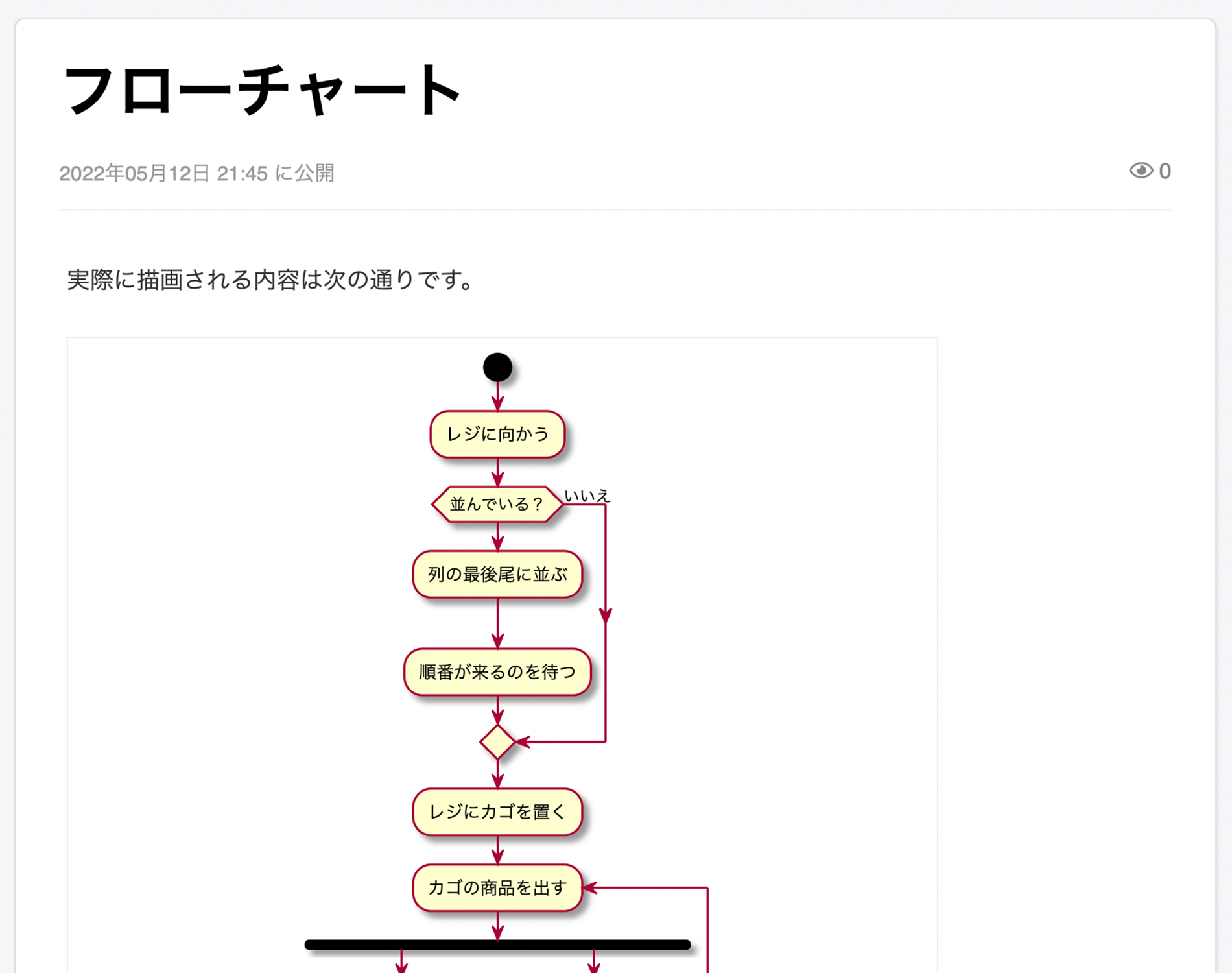
フローチャートとは?
フローチャートはシステムのロジックや業務フローを表すのに利用します。利用するのは資格、菱形、楕円形などの図形と矢印で、処理の分岐に菱形を用います。
それぞれのステップで確認すべき内容と、菱形で処理分岐することで最終的に異なる結果にたどり着けます。一般的に上から下に流れていきます。
フローチャートの目的
フローチャートはシステム開発だけでなく、業務フローなどでも利用されます。業務要件やシステム化すべき部分を明確にする目的で作成されます。
処理分岐やループ処理を使うことで、フローすべてを網羅されているかどうかも分かります。すべてのパターンについて最終ゴールが明確になれば、システム要件の漏れも防げるでしょう。
フローチャートの書き方
ここではPlantUMLでの描画について解説します。PlantUMLはNotePMの中で利用できる記法になります。
アクティビティ
分岐しない処理(アクティビティ)を記述する際には : と ; を使います。
複数並べると自動的に線で結ばれます。
開始・終了
開始・終了を表す表記は start と stop 、そして end になります。
| 表記 | 表示 |
|---|---|
| start | 一番上に記述。黒丸 |
| stop | 一番下に記述。丸の中に黒丸 |
| end | 一番下に記述。丸の中にバツ |
他に分岐(後述)の中では kill や detach を使って印を表示せずに終了できます。両者は特に表示上は変わらないようです。
ループを中断する際には break を使います。
条件分岐
PlantUMLでは3つの条件分岐記法が用意されています。
- if … else … endif
- if … is … then … else
- if … equals … then … else
例えば if/elseの場合は次のようになります。
複数条件による条件分岐
条件が複数ある場合には elseif を使います。デフォルトでは水平に並んでいきます。例えば以下のように記述します。
switch/case/endswitchを使う方法もあります。
繰り返し処理
上に戻って処理を繰り返すような場合には repeat と repeat while を使います。
repeat の後にテキストを表示することで、ループの戻り先をアクティビティにできます。さらに backward は戻っている際にアクティビティを追加します。
ループ判定が前処理の場合には while と endwhile を使います。
並列処理
複数の処理を並列で実行し、後で合流する際には fork と fork again 、end fork を使います。
アクティビティで合流する場合には end merge を使います。
ノート
note を使ってメモを表示できます。 note left や note right で表示位置を指定したり、 floating note left: のようにしてノートをフローティング表示にできます。
フローチャートのサンプル例
以下はフローチャート図の例です。
実際に描画される内容は次の通りです。



